De Selena KomezAtualizado em novembro 27, 2017
"Fiz o upgrade do meu dispositivo para o novo telefone do Google Pixel 2. As fotos ainda estão armazenadas no meu antigo Android. Existe alguma maneira de trocar fotos do meu antigo dispositivo Android para o novo celular Pixel? Quero sincronizar todas as fotos com um clique."
O irmão mais velho da nova família Pixel 2 do Google vem com um conjunto de monitores 6 e um moderno design de moldura fina. A tela P-OLED com sua resolução de 1,440 x 2,880 pixels se traduz em uma tela viva e nítida com alta densidade de pixels acima de 500ppi. O Google Pixel 2 está sob o holofote global. A maioria do Android gosta de tirar fotos e salvar fotos no celular Android. Não há dúvida de que teremos um grande número de fotos que precisam ser sincronizadas quando fizermos a atualização para um novo dispositivo. Quer saber como trocar fotos do Android para o Google Pixel 2 / 2 XL? Os dois melhores métodos estão prontos para você.
Parte 1: alternar fotos do Android para o Google Pixel 2 com transferência telefônica
É altamente recomendável que você use o poderoso gerenciador de telefone Transferência telefônica para concluir toda a transferência. Transferência telefônica capacitar para alterne fotos entre o Android e o Google Pixel 2 / 2 XL com um clique. Não apenas fotos, mas também outros tipos de dados podem ser transferidos, incluindo contatos, mensagens de texto, vídeos, registros de chamadas, músicas, agendas, aplicativos. Além disso, o suporte à Transferência Telefônica para fazer backup ou restaurar dados para o dispositivo móvel, exclui permanentemente os dados no dispositivo móvel. A Transferência de telefone é aplicável a todos os dispositivos móveis, como dispositivo Android (Google Pixel, Samsung, HTC, Lenovo, LG, Huawei, Motorola, OnePlus, ZTE, etc.), dispositivo iOS (iPhone, iPad, iPod) e Dispositivo Symbian (Nokia).
Transferência gratuita de telefone para download:


Etapa 1. Execute a transferência do telefone e conecte o Android e o Google Pixel 2/2 XL
Em primeiro lugar, baixe e execute o programa Phone Transfer no computador e clique em “Transferência de telefone para telefone”Modo.
Para mudar as fotos do smartphone Android para o Google Pixel 2, você deve conectar os dois dispositivos ao computador com cabos USB.

Etapa 2. Selecione o arquivo de fotos para transferir
Depois de conectar os dois dispositivos ao computador com êxito, o telefone Android deve estar no lado esquerdo como dispositivo de origem e o telefone Google no lado direito como dispositivo de destino. Em seguida, escolha o “Fotos”Item a ser transferido.

Nota: Você pode clicar em “Giro”Se eles não estiverem do lado direito. Fotos, vídeos, contatos, mensagens de texto, calendário, música, registros de chamadas, aplicativos e dados de aplicativos estão disponíveis.
Etapa 3. Trocar fotos do Android para o Google Pixel 2
Na última etapa, clique em “iniciar transferência”Para começar a transferir todas as fotos armazenadas no Android para o novo telefone Google diretamente.

Dicas: Por favor, continue conectando os dois dispositivos com o computador até que a transferência seja concluída.


Parte 2: transfira fotos do Android para o Google Pixel 2 com o Gerenciador do Android
Gerente Android é personalizado para pessoas que desejam gerenciar arquivos para Android no computador. Ele permite gerenciar fotos, vídeos, contatos, mensagens de texto e aplicativos entre dois dispositivos móveis. Ajuda do Android Manager para transferir fotos do Android para o Google Pixel 2 / 2 XL facilmente. Com a ajuda do Android Manager, você pode transferir arquivos entre o Android e o computador / iTunes / dispositivo móvel com apenas um clique também. A maioria dos dispositivos Android é suportada pelo Gerenciador do Android, incluindo o Google Pixel, a Samsung, a HTC, a Lenovo, a LG, a Huawei, a Motorola, a OnePlus, a ZTE, etc.
Free Download Android Manager:


Etapa 1. Inicie o Android Manager e conecte dispositivos ao PC
Em primeiro lugar, inicie o Android Manager no computador e conecte o Android e o telefone 2 / 2 XL do Google Pixel ao computador.

Etapa 2. Configurando o Android como o dispositivo de origem
Selecione o telefone Android como o dispositivo de origem do qual você deseja transferir fotos.
Etapa 3. Selecione o modo de transferência
Basta clicar em “Transferência de telefone para telefone”Na interface principal. Ou encontre o “Transferência telefônica”Opção sob Caixa de ferramentas > Ferramentas de Transferência seção.
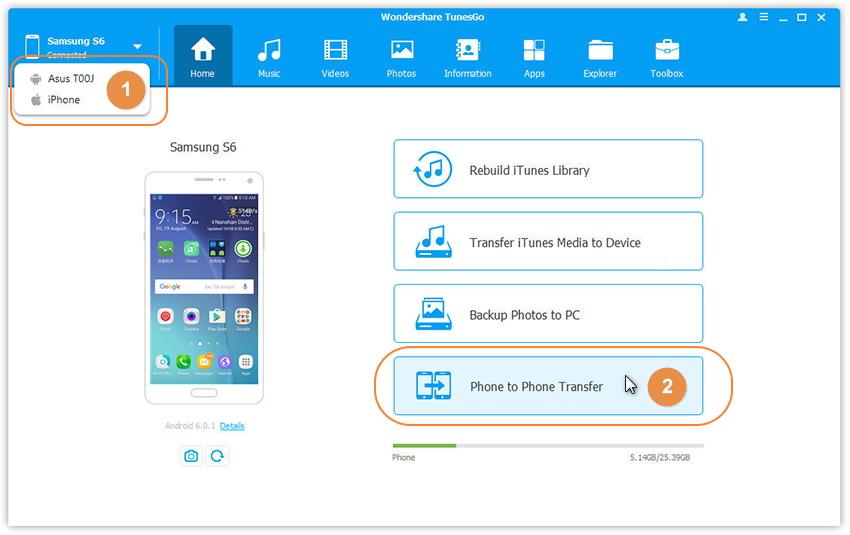
Etapa 4. Definir o 2 / 2 XL do Pixel do Google como o dispositivo de destino
Quando seus dispositivos estiverem conectados e detectados por, você verá uma janela como a seguinte. Selecione Google Pixel 2/2 XL como o dispositivo de destino na lista suspensa e clique em “Próximo".
Etapa 5. Transferir fotos do Android para o Google Pixel 2 / 2 XL
Por padrão, todos os dados em seu dispositivo de origem que podem ser transferidos são marcados, ou seja, contatos, fotos, lista de reprodução, música e vídeos. Neste caso, você deve desmarcar outras opções, exceto o “Fotos". Então clique "Transferir entre Contas“. Agora o programa começará a alternar o arquivo de fotos entre o Android e o Google Pixel 2/2 XL. Em todo o processo de transferência, NÃO desconecte nenhum dos dispositivos. Quando a transferência for concluída, clique em “OK".
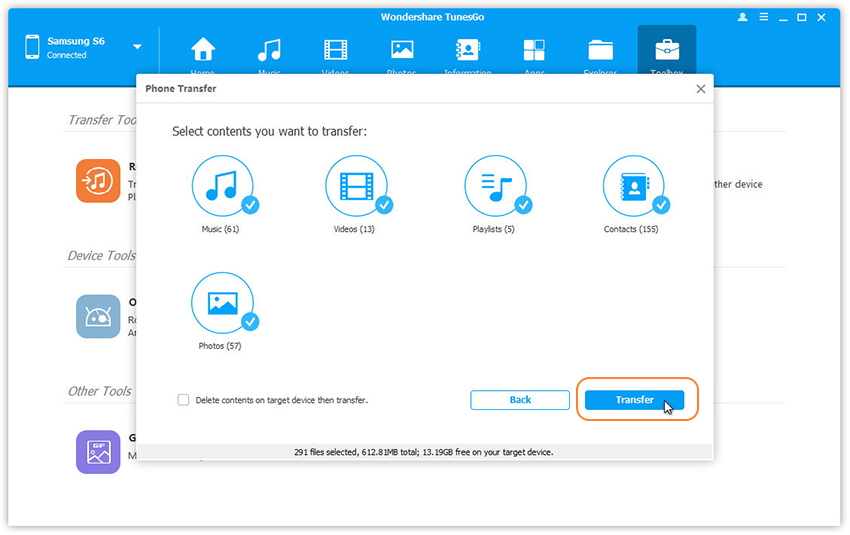


Tutoriais relacionados ao Google Pixel:
Como transferir músicas para o Google Pixel / Google Pixel 2
Como transferir músicas do computador para o Google Pixel / Google Pixel 2
Como transferir dados da Samsung para o Google Pixel / Google Pixel 2
Como transferir fotos da Samsung para o Google Pixel / Google Pixel 2
Como transferir dados do Android para o Google Pixel / Google Pixel 2
Como transferir dados do iPhone para o Google Pixel / Google Pixel 2
Como recuperar dados excluídos do Google Pixel / Google Pixel 2
Como fazer backup e restaurar seu Android no computador
Comentários
prompt: você precisa login na sua conta MXNUMX antes que você possa comentar.
Ainda não tem conta. Por favor clique aqui para cadastre-se.

Carregando ...








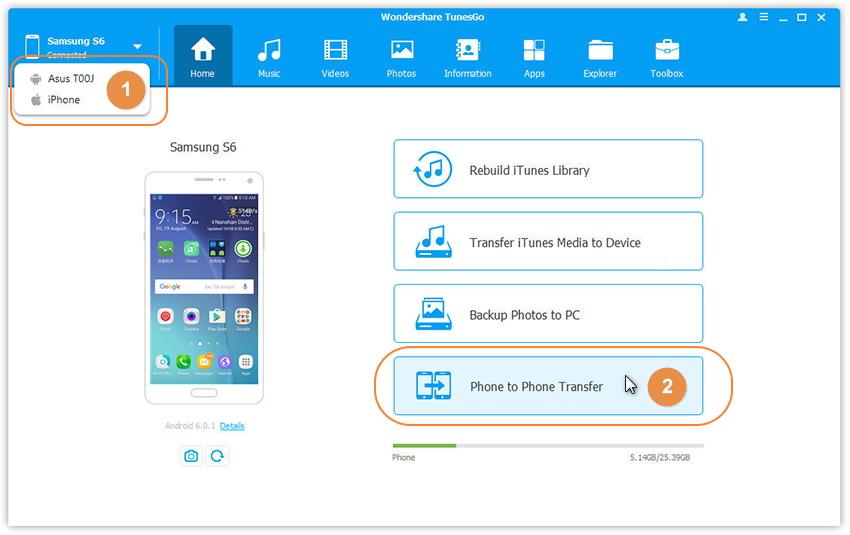








Nenhum comentário ainda. Diga algo...